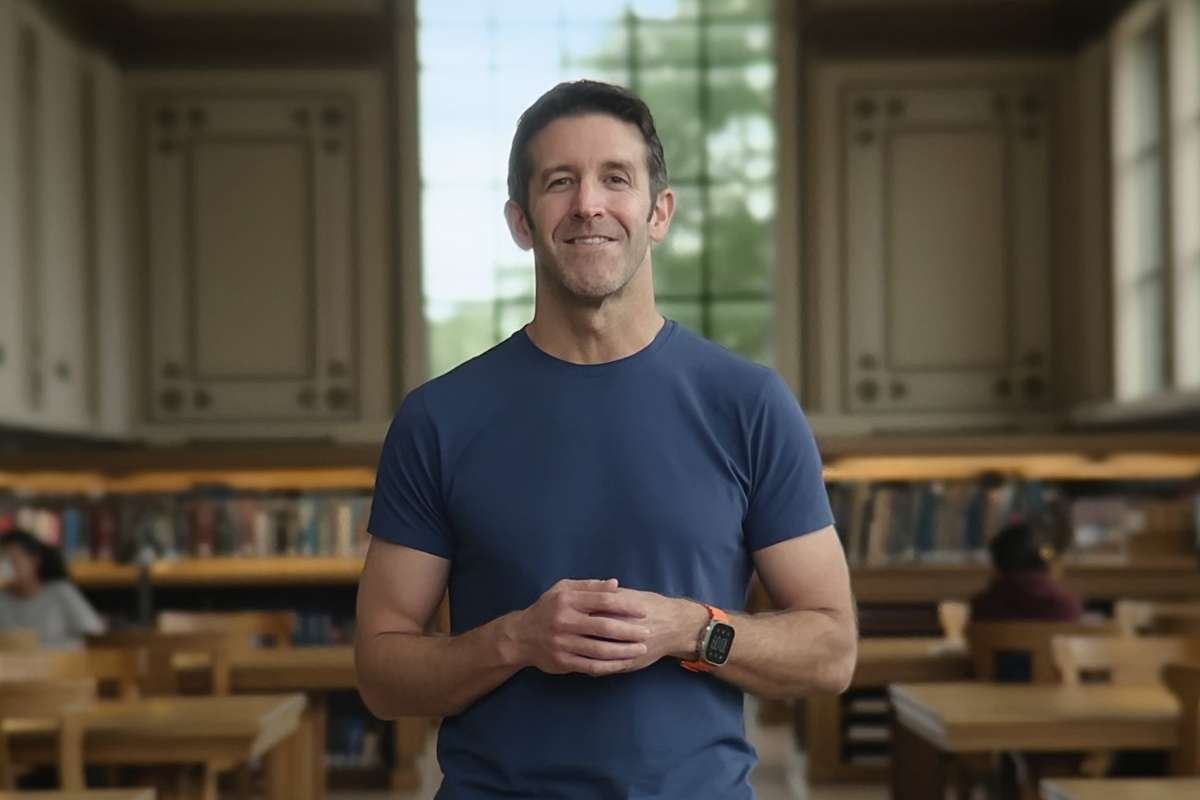Самые раздражающие функции Android, которые хочется отключить сразу после покупки смартфона
С каждым новым поколением мобильных операционных систем их разработчики стараются сделать оболочку более удобной. Однако многие функции Android не улучшают смартфон, а делают взаимодействие с ним менее комфортным. Такие опции хочется отключить сразу, как только берешь устройство в руки. Узнайте, какие функции Андроид вызывают раздражение у большинства пользователей, и что нужно сделать для их окончательного и бесповоротного отключения.
Эти функции выведут любого владельца смартфона из себя
Содержание
Запрет установки приложений из неизвестных источников
Разработчики Android заботятся о безопасности пользователей, а потому запрещают установку приложений из неизвестных источников. Подобные ограничения можно снять, но делать это приходится для каждой проблемы по отдельности. Если один APK вы открыли через Проводник, а другой — через загрузчик Google Chrome, разрешать установку из неизвестных источников придется для двух приложений:
- Откройте настройки смартфона.
- Перейдите в раздел «Приложения».
- Выберите программу, через которую планируете открыть APK.
- Откройте вкладку «Неизвестные источники».
- Предоставьте необходимые права.
Каждому приложению нужно выдавать свои разрешения
В ранних версиях Android разрешение нужно было давать единожды, после чего APK открывались во всех приложениях на телефоне. Нынешняя погоня за улучшением безопасности не принесла никаких дивидендов, а лишь сделала взаимодействие с устройством менее комфортным.
⚡ Подпишись на AndroidInsider в Дзене, чтобы получать новости из мира Андроид первым
Плохо работает автояркость экрана
На каждом смартфоне есть функция автояркости экрана. На бумаге она кажется незаменимым инструментом, от которого одни лишь плюсы. Ведь после включения функции яркость телефона начинает самостоятельно подстраиваться под условия окружающего освещения, а ее пиковые значения увеличиваются. Но корректность изменений без участия пользователя вызывает много вопросов, а потому почти сразу после покупки устройства хочется отключить автояркость на Андроид:
- Откройте настройки устройства.
- Перейдите в раздел «Экран», а затем — «Яркость».
- Отключите автонастройку.
Цены бы не было автояркости, если бы она работала корректно
Теперь для изменения яркости на телефоне придется использовать ползунок, доступный в шторке уведомлений (центре управления). Вы будете вынуждены выполнять лишние действия, но только так вам удастся корректно подстроить экран под окружающий свет.
❗ Поделись своим мнением или задай вопрос в нашем телеграм-чате
Почему гаснет экран на телефоне
Еще одна функция, придуманная ради заботы о пользователях, — автовыключение экрана. Если она включена, дисплей будет гаснуть даже без нажатия на кнопку питания, периодически заставая вас врасплох. Чтобы не испытывать лишние неудобства, уберите автовыключение экрана:
- Откройте настройки Android.
- Перейдите в раздел «Активный экран и блокировка», а затем — «Спящий режим».
- Установите максимальный лимит или полностью отключите функцию.
Не на каждом смартфоне можно полностью выключить спящий режим
Отключая спящий режим на Андроид, будьте готовы самостоятельно гасить экран нажатием на кнопку питания. Обратите внимание, что на AMOLED-матрицах постоянное отображение статичной картинки может привести к появлению остаточного изображения на смартфоне.
? Загляни в телеграм-канал Сундук Али-Бабы, где мы собрали лучшие товары с АлиЭкспресс
Автоповорот экрана на Андроид
Автоповорот экрана на телефоне тоже задумывался как функция, позволяющая освободить руки пользователя. Ведь ориентация с альбомной на книжную должна меняться самостоятельно в зависимости от того, как владелец держит устройство. Но на практике функция работает еще менее корректно, чем настройка яркости без вмешательства пользователя. Для отключения автоповорота экрана требуется:
- Открыть настройки устройства.
- Перейти в раздел «Экран».
- Отключить опцию «Автоповорот экрана».
Автоповорот — функция, над оптимизацией которой разработчики Android бьются долгие годы
Но даже без автоматического поворота вы сможете изменить ориентацию. В Галерее для этого предусмотрена специальная кнопка, а при переходе в режим полноэкранного просмотра видео само начинает отображаться на всю ширину.
Читайте также: самые бесячие функции Android, которые я сразу отключаю
Как отключить исправление текста
Не секрет, что многие клавиатуры на Андроид являются умными. Они способны обнаружить ошибки и автоматически их исправить. Однако виртуальная клавиатура не учитывает разницу между литературным языком и современной письменной речью, из-за чего неправильно меняет слова. Если вы не хотите, чтобы искусственный интеллект вас постоянно поправлял, отключите автоисправление текста:
- Нажмите на строку ввода для вывода на экран виртуальной клавиатуры.
- Откройте настройки, нажав на шестеренку.
- Перейдите в раздел «Исправление текста».
- Отключите «Автоисправление».
Автоисправление приносит больше вреда, чем пользы
Это далеко не единственная функция, которая портит впечатление от набора текста. Еще больше вы узнаете в материале, где мы рассказывали о правильной настройке клавиатуры на телефоне.